Slik legger du til Gmail på oppgavelinjen på Windows (HURTIGGUIDE)

Slik legger du til Gmail på oppgavelinjen i Windows 10/11 ved hjelp av Chrome eller Microsoft Edge. Få en rask og enkel veiledning her.
![FIKSET "Kan ikke løse ut ekstern harddisk" på Windows 10 [5 sikre måter] FIKSET "Kan ikke løse ut ekstern harddisk" på Windows 10 [5 sikre måter]](https://img2.luckytemplates.com/resources1/images2/image-8878-0408151016120.png)
Er du plaget med problemet " Kan ikke løse ut ekstern harddisk på Windows 10 "? Lurer du på hvordan du løser ut ekstern harddisk Windows 10?
Fortsett deretter å lese artikkelen for å finne ut hvordan du fikser ekstern harddisk som ikke løser ut problem.
Vel, problemet med å løse ut ekstern harddisk er vanlig blant brukerne, og mange av dem rapporterte om det på Microsofts offisielle fellesskap .
I henhold til brukerne er de ikke i stand til trygt å løse ut den eksterne harddisken som USB, pennestasjon, etc. eller til og med ved å " Fjerne maskinvare og løse ut media på en trygg måte" , og da Windows nekter å løse ut ekstern harddisk.
Vel, dette er virkelig en stor hodepine , men kan heldigvis fikses ved å følge de gitte testede løsningene. Men før du går mot reparasjonene, lær deg de vanlige årsakene som er ansvarlige for problemet.
Hvorfor jeg får ekstern harddisk vil ikke løse ut problem?
Den vanligste årsaken til at den eksterne harddisken ikke kan løses ut på Windows 10- problemet, er at andre prosesser bruker diskinnholdet .
Det er imidlertid andre grunner også, så nedenfor kan du se på de vanligste:
Vel, dette er noen av årsakene til at kan ikke løse ut ekstern harddisk Windows 10- problem på Windows 10.
Dessuten, for sikkerheten og påliteligheten til ekstern maskinvare, sørg for å fjerne stasjonen når ingen annen prosess bruker den. Som i dette tilfellet kan stasjonen din bli ødelagt eller skadet hvis du løsner den eksterne harddisken med makt.
Vel, for å fikse problemet følg løsningene gitt tilsvarende:
Hvordan fikser jeg Kan ikke løse ut ekstern harddisk Windows 10?
Innholdsfortegnelse
Løsning 1 – Start PC-en på nytt
Det aller første du må gjøre er å starte din Windows 10 PC eller bærbare på nytt . Omstart av datamaskinen vil lukke hele programmer og prosesser og også løse vanlige feil og feil som kan forårsake problemet.
Så start systemet på nytt og sjekk om du er i stand til å løse ut den eksterne harddisken eller om du fortsatt får den eksterne harddisken, vil ikke løse ut problemet.
Hvis ikke, følg neste løsning.
Løsning 2 – Kjør Windows Feilsøking for maskinvare og enheter
Hvis du fortsatt får feilen, foreslås det her å kjøre den innebygde Windows Hardware & Devices Troubleshooter. Dette vil skanne, oppdage og fikse problemene med tilkoblet ekstern harddisk og maskinvare.
Følg trinnene for å gjøre det:
![FIKSET "Kan ikke løse ut ekstern harddisk" på Windows 10 [5 sikre måter] FIKSET "Kan ikke løse ut ekstern harddisk" på Windows 10 [5 sikre måter]](https://img2.luckytemplates.com/resources1/images2/image-5499-0408151016564.png)
Sjekk nå om den eksterne harddisken som ikke kan løses ut er fikset eller ikke.
Løsning 3 – Løs ut ekstern stasjon via diskbehandling
Hvis du fortsatt ikke kan løse ut ekstern harddisk på Windows 10 , foreslås det her å bruke diskbehandlingsverktøyet.
Vel, diskadministrasjon er Windows innebygde verktøy som lar deg administrere alle diskene dine eller stasjonene som er koblet til systemet.
Men hvis du fortsatt ikke kan løse ut stasjonen ved å bruke alternativet "Trygg fjerning av maskinvare og løs ut media", kan du prøve å fjerne stasjonen med Diskbehandlingsverktøyet.
Følg trinnene for å gjøre det:
![FIKSET "Kan ikke løse ut ekstern harddisk" på Windows 10 [5 sikre måter] FIKSET "Kan ikke løse ut ekstern harddisk" på Windows 10 [5 sikre måter]](https://img2.luckytemplates.com/resources1/images2/image-1602-0408151016818.png)
Merk: Når den eksterne harddisken er løst ut, begynner den å vises som frakoblet , så neste gang du bruker stasjonen på systemet ditt, husk å endre statusen til Online i Diskbehandling.
Håper dette fungerer for deg å løse kan ikke løse ut ekstern harddiskproblem, men hvis ikke, følg neste løsning.
Løsning 4 – Oppdater USB-driverne
Hvis du får feilen Windows 10 nekter å løse ut ekstern harddisk ofte, her foreslås det å sjekke om USB-driverne dine er utdaterte , og deretter oppdatere dem ved å følge trinnene gitt.
![FIKSET "Kan ikke løse ut ekstern harddisk" på Windows 10 [5 sikre måter] FIKSET "Kan ikke løse ut ekstern harddisk" på Windows 10 [5 sikre måter]](https://img2.luckytemplates.com/resources1/images2/image-7604-0408151017071.png)
I tillegg kan du også oppdatere driveren ved å bruke den automatiske Driver Easy, denne skanne, oppdage og oppdatere hele systemdriverne automatisk.
Få driveren enkel å oppdatere USB-driveren automatisk
Løsning 5 – Bruk Task Manager for å avslutte oppgaver
Vel, hvis du fortsatt ikke er i stand til å fikse ekstern harddisk vil ikke løses ut på Windows 10 , så her for å lukke alle programmene fra oppgavebehandlingen.
Siden det ikke er klart hvilken prosess som bruker eksterne harddiskfiler i bakgrunnen, så her foreslås det å avslutte hele mistenkelige oppgaver på Windows 10-operativsystemet.
![FIKSET "Kan ikke løse ut ekstern harddisk" på Windows 10 [5 sikre måter] FIKSET "Kan ikke løse ut ekstern harddisk" på Windows 10 [5 sikre måter]](https://img2.luckytemplates.com/resources1/images2/image-2293-0408151017490.png)
Og det anslås nå ikke kan løse ut ekstern harddisk Windows 10 er løst.
Anbefalt løsning for å løse Windows 10-feil
Hvis du får feil på din Windows 10 PC/bærbare datamaskin eller systemet kjører tregt, foreslås det her å kjøre fra systemet ditt ved å bruke PC- reparasjonsverktøyet .
Dette er et multifunksjonelt verktøy som bare ved å skanne en gang oppdage og fikse ulike datamaskinproblemer og feil.
Dessuten er det også i stand til å fikse forskjellige andre gjenstridige datamaskinfeil som BSOD-feil, DLL-feil, registerfeil, beskytte systemet mot virus- eller malware-infeksjon, samt holde et øye med systemmaskinvare og mye mer.
Det er enkelt å bruke og helt trygt, så det er bare å laste ned og kjøre verktøyet, resten gjøres automatisk.
Få PC Repair Tool, til forskjellige Windows 10-feil og optimaliser ytelsen
Avslutte ting:
Så dette handler om hvordan du fikser ekstern harddisk som ikke løses ut på Windows 10- problem.
Her listet jeg opp de testede løsningene som fungerte for mange brukere å løse kan ikke løse ut ekstern harddisk Windows 10-problem.
Håper du klarte å fikse problemet ved å følge en av løsningene våre.
Lykke til..!
Hvis den eksterne harddisken din har problemer og ikke fungerer bra, kan du formatere harddisken og bruke den på nytt etter å ha gjenopprettet eller sikkerhetskopiert data på den.
Uansett om du ønsker å administrere, formatere eller partisjonere ekstern harddisk , kan du bruke den beste gratis harddiskpartisjonsbehandleren – MiniTool Partition Wizard – for å enkelt gjøre det.
MiniTool Partition Wizard lar deg ikke bare opprette/endre størrelse/utvide/kopiere/slette/formatere/ tørke harddiskpartisjon , men lar deg også konvertere harddisken mellom MBR og GPT , NTFS og FAT. Du kan også bruke den til å sjekke filsystemfeil og skanne dårlige sektorer på harddisken.
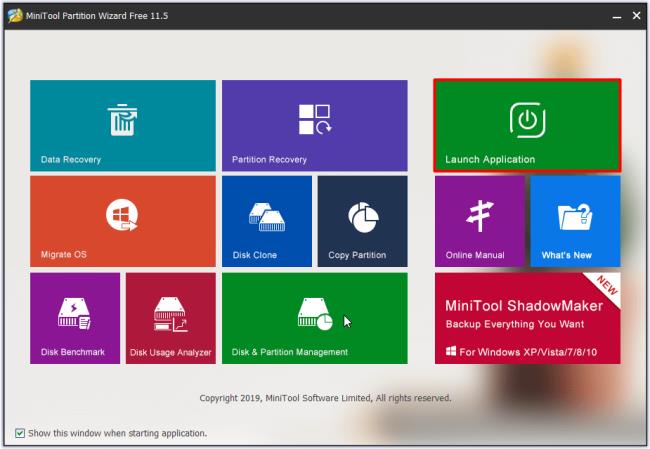
Disk Benchmark-funksjonen lar deg utføre en harddiskhastighetstest gratis, og Space Analyzer-funksjonen hjelper deg med å analysere harddiskplass for å sjekke hvilken fil som spiser opp mest plass.
Last ned og installer MiniTool Partition Wizard på Windows 10/8/7 datamaskin og bruk den til å administrere harddisken din inkl. ekstern harddisk, USB flash-stasjon, etc.
Slik legger du til Gmail på oppgavelinjen i Windows 10/11 ved hjelp av Chrome eller Microsoft Edge. Få en rask og enkel veiledning her.
Hvis App Store forsvant fra startskjermen på iPhone/iPad, ikke bekymre deg, det er en enkel løsning for å gjenopprette den.
Oppdag de beste ublokkerte spillnettstedene som ikke er blokkert av skoler for å forbedre underholdning og læring.
Mottar feilmelding om utskrift på Windows 10-systemet ditt, følg deretter rettelsene gitt i artikkelen og få skriveren din på rett spor...
Du kan enkelt besøke møtene dine igjen hvis du tar dem opp. Slik tar du opp og spiller av et Microsoft Teams-opptak for ditt neste møte.
Når du åpner en fil eller klikker på en kobling, vil Android-enheten velge en standardapp for å åpne den. Du kan tilbakestille standardappene dine på Android med denne veiledningen.
RETTET: Entitlement.diagnostics.office.com sertifikatfeil
Hvis du står overfor skriveren i feiltilstand på Windows 10 PC og ikke vet hvordan du skal håndtere det, følg disse løsningene for å fikse det.
Hvis du lurer på hvordan du sikkerhetskopierer Chromebooken din, har vi dekket deg. Finn ut mer om hva som sikkerhetskopieres automatisk og hva som ikke er her
Vil du fikse Xbox-appen vil ikke åpne i Windows 10, følg deretter rettelsene som Aktiver Xbox-appen fra tjenester, tilbakestill Xbox-appen, Tilbakestill Xbox-apppakken og andre..


![[100% løst] Hvordan fikser du Feilutskrift-melding på Windows 10? [100% løst] Hvordan fikser du Feilutskrift-melding på Windows 10?](https://img2.luckytemplates.com/resources1/images2/image-9322-0408150406327.png)



![FIKSET: Skriver i feiltilstand [HP, Canon, Epson, Zebra og Brother] FIKSET: Skriver i feiltilstand [HP, Canon, Epson, Zebra og Brother]](https://img2.luckytemplates.com/resources1/images2/image-1874-0408150757336.png)

![Slik fikser du Xbox-appen som ikke åpnes i Windows 10 [HURTIGVEILEDNING] Slik fikser du Xbox-appen som ikke åpnes i Windows 10 [HURTIGVEILEDNING]](https://img2.luckytemplates.com/resources1/images2/image-7896-0408150400865.png)